
Adobe Systems에서 개발 한 PDF 파일은 다양한 전자 문서, 책, 지침, 교과서 및 기타 유사한 자료를 만드는 데 사용되는 가장 일반적인 형식 중 하나입니다. 콘텐츠를 보호하기 위해 제작자는 종종 개방, 인쇄, 복사 및 기타 제한의 가능성을 제한하는 보호를 수행합니다. 그러나 기성품 파일을 마무리해야하며 다른 상황과 관련하여 시간이 지나면 손실되도록해야합니다. 그러한 상황에서 벗어나는 방법은 더 이상 고려 될 것입니다.
프로그램을 사용하여 PDF 잠금 해제
특별 프로그램의 PDF 파일에서 보호를 제거하는 데 사용합니다.이 문제를 해결하는 가장 효과적인 방법 중 하나입니다. 많은 소프트웨어가 많이 있습니다. 같은 목적에도 불구하고 기능 및 사용 조건의 집합과 다소 다를 수 있습니다. 그들 중 일부를 더 많이 생각해보십시오.방법 1 : PDF 암호 제거 도구
이것은 완전히 무료이며 프로그램을 사용하기가 매우 쉽습니다. 그것의 인터페이스는 매우 미니멀리즘입니다.
PDF 암호 제거 도구로 파일의 대부분의 암호 유형이 제거됩니다. 128 비트 RC4 인코딩으로 버전 1.7 레벨 8으로 PDF 파일로 암호를 제거하려면.
PDF 암호 제거 도구 다운로드
디코딩은 다음과 같습니다.
- 행 맨 위에서 보호를 제거 할 파일의 경로를 선택하십시오.
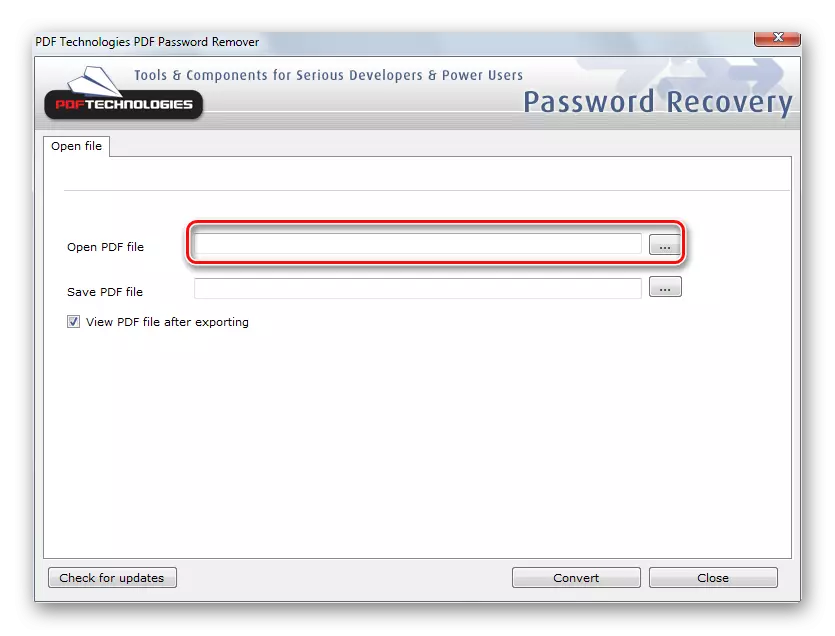
- 하단에서 해독 된 파일을 저장할 폴더를 지정하십시오. 기본적으로 원본 폴더가 선택되고 "복사"가 파일 이름에 추가됩니다.
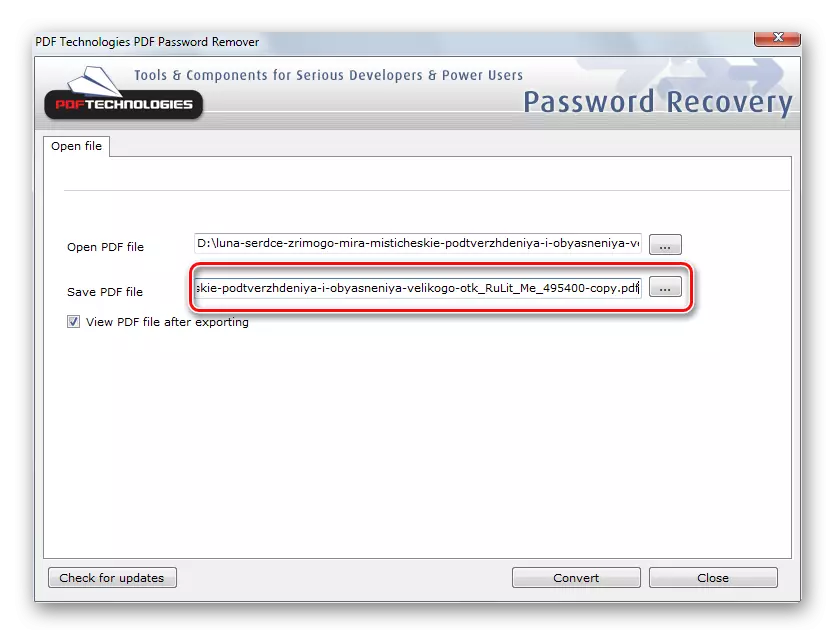
- "변환"버튼을 클릭하면 보호 프로세스를 실행하십시오.
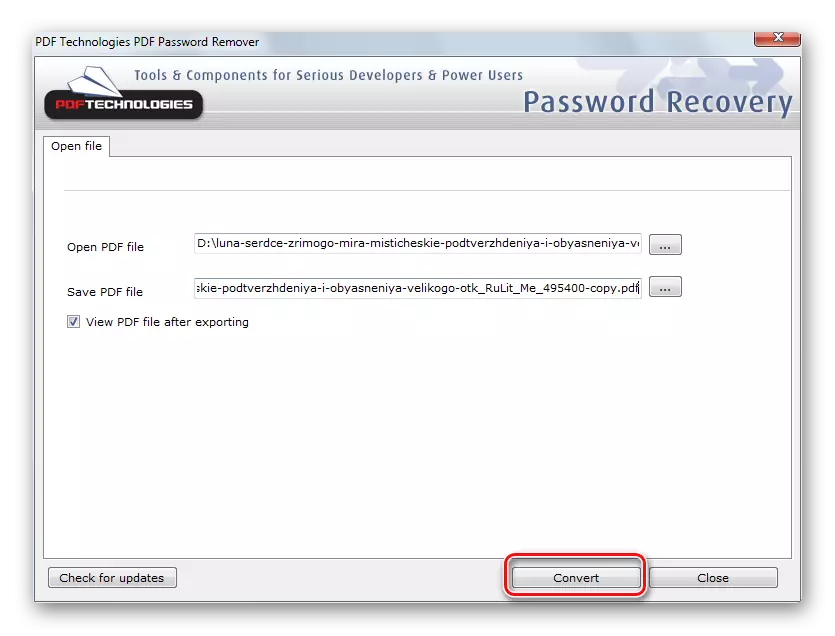
이렇게하면 파일에서 제한이 완료됩니다.
방법 2 : 무료 PDF Unlocker.
PDF 파일이있는 다른 무료 암호. 이전 도구뿐만 아니라 사용하기 쉽습니다. 개발자는 컴퓨터에 대한 경험이없는 사람조차도 쉽게 이용할 수있는 제품으로 위치시킵니다. 이전과 달리이 프로그램은 암호를 삭제하지는 않지만 복원합니다.
무료 PDF Unlocker를 다운로드하십시오
파일 잠금 해제 프로세스는 세 단계로 시작할 수 있습니다.
- 원하는 파일을 선택하십시오.
- 결과를 저장할 경로를 지정하십시오.
- 암호 해독 프로세스를 실행하십시오.

그러나 귀하의 문제를 해결하기로 선택하면 PDF Unlocker가 필요합니다. 참을성이 있어야합니다. 이 프로그램은 파열 방법 또는 단어 공격의 도움으로 암호를 선택합니다. 기본 옵션은 "설정"탭에서 선택됩니다. 이 방법으로 매우 간단한 암호 만 빠르게 해독 할 수 있습니다. 또한 러시아어로 말하는 사용자가 설계되지 않았으며 지휘자 창에서는 버튼에 키릴 문자를 잘못 표시합니다.

따라서이 응용 프로그램을 광고가 종종 네트워크에서 볼 수 있음에도 불구하고 그 혜택 만 유일한 이점에 기인 할 수 있습니다.
방법 3 : 무제한 PDF
Unrestrict PDF를 사용하면 Acrobat 9 버전 이상에서 만든 파일의 제한 사항을 제거 할 수 있습니다. 128 및 256 비트 암호화를 생성 할 때 보호 기능이 우수합니다.
무제한 PDF는 조건부로 무료 프로그램을 나타냅니다. 인터페이스에 익숙해지기 위해 사용자는 무료 데이터를 제공합니다. 그 기능은 강하게 제한적입니다. 데모의 도움으로 파일에 제한이 설정되어 있는지 확인할 수 있습니다.
무제한 PDF를 다운로드하십시오.
이 유형의 다른 소프트웨어와 마찬가지로 인터페이스는 매우 간단합니다. 파일에서 제한을 제거하는 것은 두 단계로 이루어집니다.
- 디코딩 된 파일의 경로를 지정하십시오.
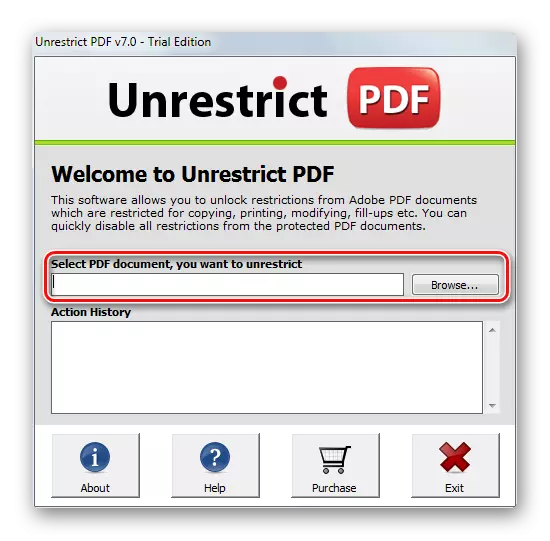
- 나타나는 창에 사용자 암호를 입력하십시오.
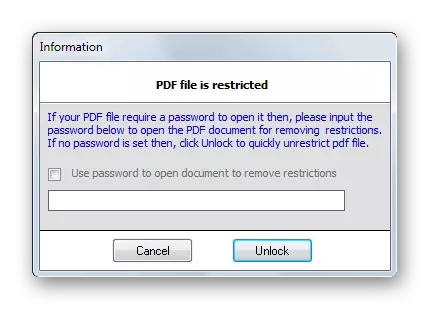
파일의 사용자 암호가 설치되어 있지 않으면이 필드를 비워 둘 수 있습니다.
결과적으로 더 이상 제한이없는 별도의 PDF 파일이 생성됩니다.
방법 4 : guapdf.
이전 GUAPDF 프로그램에서 파일에서 소유자의 암호를 제거하고 사용자 암호를 복원하는 데 사용할 수있는 것과 다릅니다. 그러나 후자는 40 비트 암호화만으로 가능합니다. 이 프로그램은 사용하기 쉽고 설치가 필요하지 않습니다. 256 비트 AES 암호화를 사용하여 생성 된 소유자 암호를 제거 할 수 있습니다.
guapdf - 유료 프로그램. 사용자는 무료 데모를 무료로 다운로드 할 수 있습니다. 파일이 작 으면 완전히 작동하는 경우와 마찬가지로 수행해야합니다.
Guapdf를 다운로드하십시오.
암호 해독 프로세스를 시작하려면 해당 탭에서 도체를 열어 원하는 파일을 선택하는 것이 충분합니다. 모두가 자동으로 시작됩니다.

파일에 설치된 제한 사항, guapdf가 즉시 촬영하지만 사용자 암호를 복원 해야하는 경우 작업을 매우 오래 지연시킬 수 있습니다.
방법 5 : QPDF.
이것은 PDF 파일을 사용하는 콘솔 유틸리티입니다. 그것의 존엄성은 파일을 암호화하고 해독 할 수있는 기능입니다. 모든 주요 암호화 방법이 지원됩니다.
그러나 자신있게 QPDF를 사용하기 위해 사용자는 기술 작업 기술이 있어야합니다.
QPDF를 다운로드하십시오.
파일에서 보호를 제거하려면 다음을 수행해야합니다.
- 다운로드 한 아카이브를 편안한 장소에서 압축을 풀 수 있습니다.
- "실행"창에 cmd 명령을 입력하여 콘솔을 실행하십시오.

그것을 호출하는 가장 쉬운 방법은 Win + R 키 조합을 사용하는 것입니다.
- 명령 프롬프트에서 압축을 푼 파일에 포함 된 폴더로 이동하여 형식으로 명령을 입력하십시오.
qpdf --decrypt [소스 파일] [결과 파일]
편의를 위해 해독 파일과 유틸리티가 하나의 폴더에있는 것이 좋습니다.
결과적으로 제한이없는 새 PDF 파일이 작성됩니다.
이러한 문제를 해결하는 데 도움이되는 프로그램 목록 PDF로 암호를 제거하는 방법은 계속할 수 있습니다. 이 작업은 해결되지 않은 문제의 전부가 아니며 해결할 수있는 다양한 방법이 있습니다.
